구글 크롬(Google Chrome) 사용자가 데스크톱 웹 브라우저를 시작할 때 곧 검색 엔진 선택 프롬프트가 표시됩니다. 해당 프롬프트를 통해 사용자 지역에서 인기 있는 여러 검색 엔진 중에서 하나를 선택할 수 있습니다.
이번 변경사항은 전 세계에 적용되지는 않지만 2024년 초에 유럽 연합 및 유럽 경제 지역의 구글 크롬 사용자에게 적용될 예정
구글 은 이미 안드로이드(Android)에 이러한 메시지를 표시 하고 있으며 데스크탑 프롬프트는 유사한 메커니즘을 사용
구글 크롬 사용자가 브라우저를 시작하면 브라우저의 기본 검색 엔진을 선택하라는 메시지가 화면에 오버레이 됩니다.
색 엔진은 주소 표시줄 검색을 포함하여 웹 브라우저의 핵심 기능을 강화
Google은 사용자가 거주하는 지역의 인기 검색 엔진을 선택하여 무작위 순서로 표시
목록에는 수많은 검색 엔진이 포함되어 있으며 목록에는 Google Search, Bing,DuckDuckGo,네이버,다음과 같은 검색엔진이 포함이 되어져 있습니다.이것은 어느 국가 언어를 사용을 하는냐에 따라 결정
구글 크롬 사용자는 자세히 알아보기 링크를 클릭하여 자신이 선택한 항목에 대해 자세히 알아볼 수 있습니다.
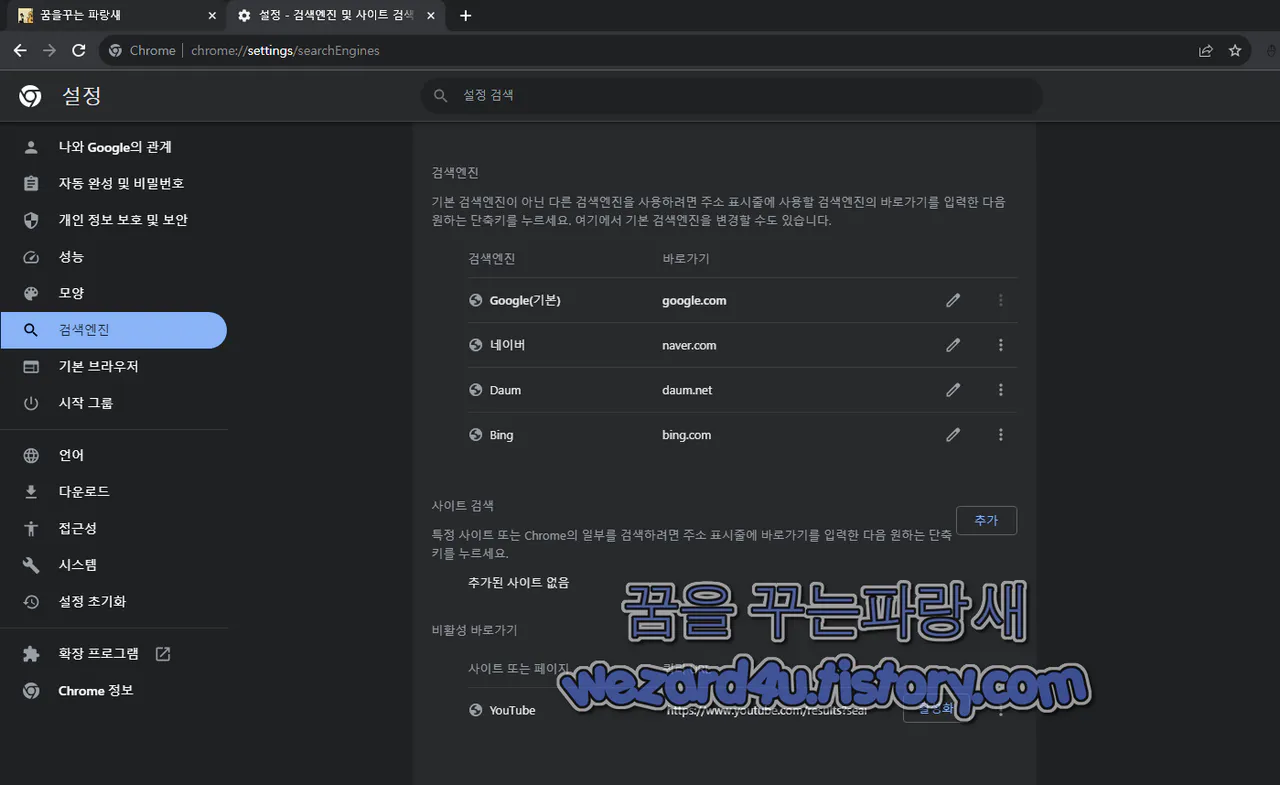
구글 크롬 검색 엔진
해당 지역의 법률에 따라 구글 크롬 에서는 기본 검색 엔진을 선택하도록 요청합니다. 이러한 검색 엔진은 해당 지역에서 인기가 높으며 무작위 순서로 표시
기본 검색 엔진을 사용하면 웹을 검색할 수 있으며 주소 표시줄 및 웹페이지 이미지 검색과 같은 기능을 강화할 수 있습니다.검색 엔진이 해당 기능을 지원하지 않으면 기능을 사용하지 못할 수도 있습니다.
구글 크롬 설정에서 언제든지 검색 엔진을 변경할 수 있습니다.
구글 크롬 사용자는 브라우저 사용을 선택해야 하며 구글 은 현재 기본 검색 엔진을 강조하지 않음
기본값으로 설정 버튼을 클릭하면 선택한 검색 엔진이 구글 크롬의 기본값으로 설정됩니다.
구글 크롬 설정에서 언제든지 검색 엔진을 변경할 수 있음
구글 크롬 브라우저의 주소 표시줄에 chrome://settings/search를 로드
페이지에 나열된 기본 검색 엔진 옆에 있는 변경 버튼을 활성화
옵션 목록에서 검색 엔진을 선택
기본값으로 설정을 클릭하여 변경 사항을 확인
도움말:구글 크롬 은 특정 표준을 사용하는 경우 처음 사용할 때 자동으로 검색 엔진을 선택
즐겨찾는 검색 엔진이 구글 크롬 에 나열되지 않으면 해당 엔진을 사용하여 검색을 실행한 다음 구글 크롬에서 chrome://settings/searchEngines를 로드
비활성 바로가기 아래에 나열되어 있어야 합니다.
활성화를 선택한 다음 옆에 있는 세 개의 점을 선택하여 브라우저의 기본 검색 엔진으로 만듬
브라우저 선택 화면을 강제로 표시
브라우저 선택 화면은 해당 시점의 구글 크롬 Canary에서만 표시
구글 크롬 에 적용되려면 몇 주 또는 몇 달이 걸릴수 있음
Google은 이미 Google Chrome Canary(구글 크롬 카나리아)를 활성화하거나 비활성화할 수 있는 플래그를 사용하여 기능을 제어
Chrome 주소 표시줄에 chrome://flags/#enable-search-engine-choice를 로드
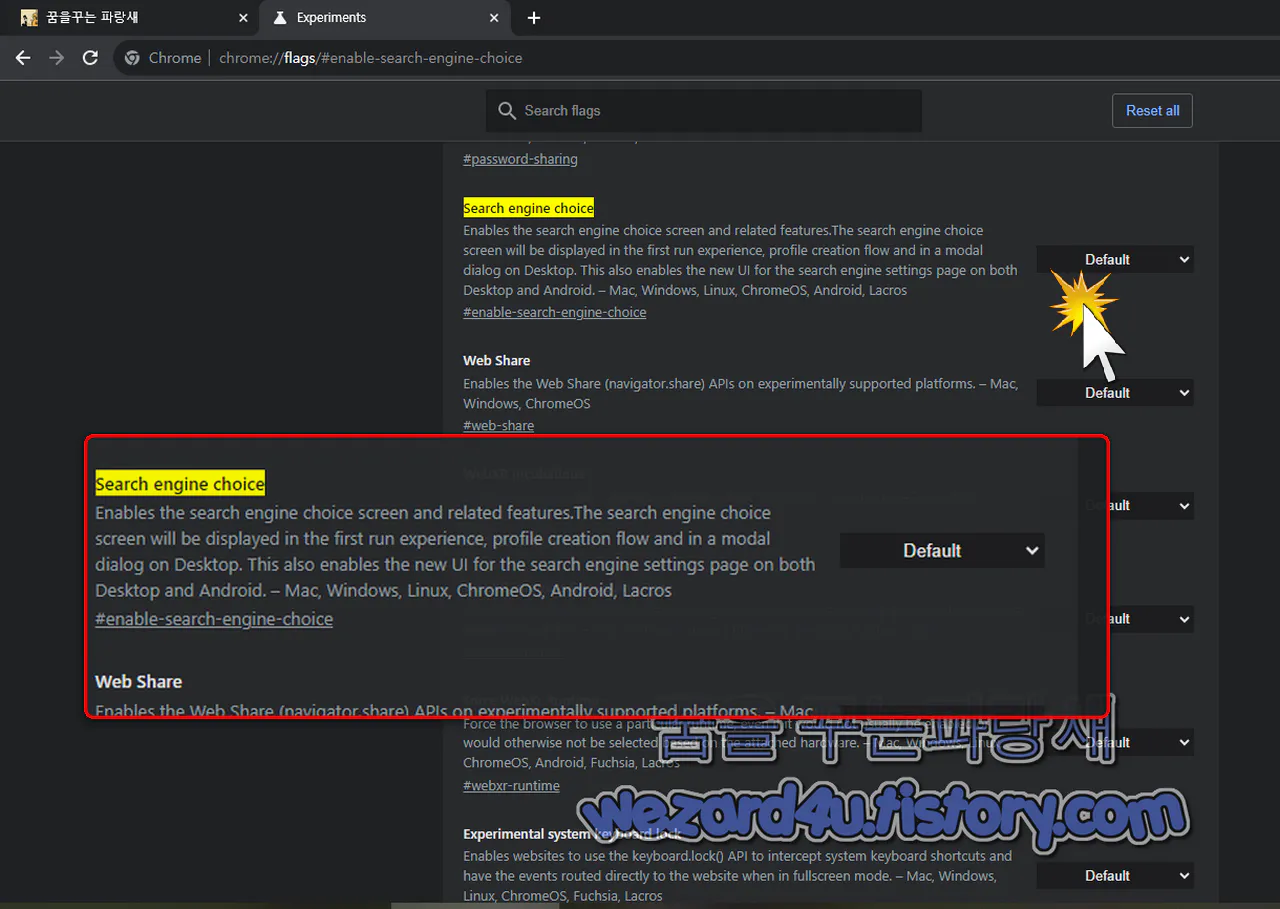
Search engine choice
Enables the search engine choice screen and related features.The search engine choice screen will be displayed in the first run experience, profile creation flow and in a modal dialog on Desktop. This also enables the new UI for the search engine settings page on both Desktop and Android. – Mac, Windows, Linux, ChromeOS, Android, Lacros
#enable-search-engine-choice
플래그를 활성화로 설정합니다.
그래도 문제가 해결되지 않으면 플래그 상태를 사용(강제 EEA 국가 사용)으로 설정
브라우저 을 다시 시작
이제 구글 크롬 에서 브라우저 프롬프트가 표시 되는것을 확인
'소프트웨어 팁' 카테고리의 다른 글
| Bitwarden 로그인을 위해 비밀번호 키를 생성하고 사용하는 방법 (0) | 2024.01.15 |
|---|---|
| 마이크로소프트 BitLocker 수정 사항으로 윈도우 10 WinRE를 업데이트 스크립트 공개 (0) | 2024.01.12 |
| 구글 크롬 추적 보호(Tracking Protection) 기능을 활성화 방법 (0) | 2024.01.08 |
| 구글 드라이브 사용자가 손실된 파일을 복원 하는 방법 (0) | 2023.12.13 |
| Intel(인텔),AMD,Arm CPU에 스펙터 기반 취약점(SLAM 공격) (0) | 2023.12.11 |
| 구글 크롬 에서 탭이 사용하는 메모리 양 표시 방법 (0) | 2023.12.06 |
| 파이어폭스 안드로이드 공개 확장 기능은 12월 14일부터 사용 가능 (0) | 2023.12.01 |
| 보안 연구원 Windows Hello 지문 인증을 우회 발견 (0) | 2023.11.24 |





